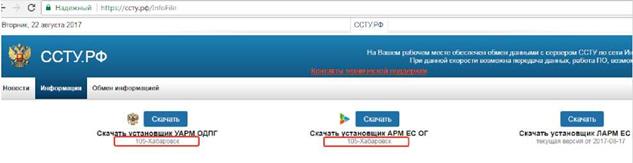код органа власти учреждения ссту как узнать
Код ОКОГУ по ИНН
Также вы можете определить код
Чтобы узнать коды статистики, введите ИНН
Для систематизации и учета информации о хозяйствующих субъектах государство сформировало классификаторы. Они упрощают обработку данных, присваивая коды предприятиям. Один из классификаторов — ОКОГУ. В статье расскажем, что такое ОКОГУ, для чего он нужен, и как его получить.
Что такое ОКОГУ
ОКОГУ — это общероссийский классификатор органов государственной власти и управления. Классификатор включает коды всех органов госвласти. Коды ОКОГУ нужны для идентификации государственных органов, но это не значит, что ИП и юрлица не могут его получить. Они присваиваются организациям, по которым ведется статистическое наблюдение. ОКОГУ присваивается:
Зачем нужен ОКОГУ
На государственном уровне органы власти — такие же субъекты, как и организации, и их тоже нужно контролировать. Классификатор ОКОГУ помогает упорядочить и систематизировать информацию об органах управления и упрощает понимание подчиненности и ответственности властных структур.
Как и другие организации, зарегистрированные в налоговой, органы власти включаются в единый госреестр. С помощью ОКОГУ их легко идентифицировать и проще вести статистический учет.
Структура ОКОГУ
Структура классификатора имеет иерархический характер, то есть отражает порядок подчинения органов управления. Подчиненность определяется на основании Конституции, федеральных законов и Указа Президента «О структуре органов исполнительной власти». Код включает 7 знаков, первый из них зависит от объекта кодирования. Выделяют 5 групп объектов:
Для нас интересны коды из 4 группы, а именно группировки хозсубъектов. Большинству организаций присваивается код 4210014, ИП — 4210015. Росстат отвечает за ведение и разработку изменения для ОКОГУ. Все проекты изменений, предварительно вносятся на рассмотрение в Росстандарт.
Как узнать свой ОКОГУ для ООО и ИП
Коды статистики нужны при внесении изменений в учредительные документы, смене руководителя, открытии филиала или по запросу требовательных контрагентов. Также уведомления с кодами из Росстата нужны для получения допусков и разрешений.
Статистические коды должны выдаваться в форме письменного уведомления при регистрации предприятия. Однако ИП на практике почти никогда их не получают. В число кодов статистики входят коды ОКПО, ОГРН, ОКТМО, ОКФС, ОКОПФ, ОКАТО и, конечно, ОКОГУ. Узнать свои коды статистики можно в территориальном отделении налоговой службы или управлении Росстата, оставив официальный запрос. Ответ на запрос дадут в течение 5 дней.
Как узнать код ОКОГУ по ИНН онлайн
Есть возможность получить коды статистики абсолютно бесплатно и в кратчайшие сроки, воспользовавшись интернетом. Всегда обращайте внимание на надежность информационного ресурса. Рекомендуется пользоваться официальными сайтами госорганов. Все органы власти имеют сайты, которые оснащены базами данных.
Получить код ОКОГУ по ИНН можно на официальном сайте Росстата по следующему адресу http://statreg.gks.ru/. Для получения информации нужно ввести один из известных реквизитов: ИНН, ОГРН или ОКПО — и ввести контрольный код. Регистрация не требуется. В результате будет сформировано уведомление, содержащее коды статистики, такое же выдается при регистрации.
Имейте в виду, что полученные онлайн уведомления не имеют печати и подписи и носят справочный характер.
Автор статьи: Елизавета Кобрина.
Веб-сервис для малого бизнеса Контур.Бухгалтерия поможет отправлять статистические отчеты и безопасно вести бизнес. Первые 14 дней работы в сервисе — бесплатны. Вы можете вести учет, отправлять отчетность, начислять зарплату и получать консультации наших экспертов.
Код ОКПО по ИНН
Также вы можете определить код
Чтобы узнать коды статистики, введите ИНН
Для идентификации и учета организаций и предпринимателей государство создало множество классификаторов. Среди них общероссийский классификатор предприятий и организаций (ОКПО) – самый базовый, на его основании предприятию присваиваются другие коды статистики. Он облегчает государству задачи проведения статистического анализа и управления информацией о субъектах хозяйствования. В статье разберем, что такое код ОКПО, для чего он нужен, где его можно узнать и какую информацию он позволит получить.
Что такое код ОКПО
Чтобы легализовать деятельность, все предприятия должны получить код ОКПО. Он указывает направление деятельности, в котором работает предприятие. Объекты классификации по ОКПО:
Органы государственной статистики в обязательном порядке присваивают код каждой организации или ИП при регистрации. Это происходит автоматически на основании данных ЕГРИП и ЕГРЮЛ.
Присвоенный код ОКПО, хозяйствующий субъект сохраняет в течение всего периода деятельности. Реорганизация или смена юридического адреса не требует его изменения. Однако при смене вида деятельности, код изменяется. Получить новый можно в органах Росстата, указав причиной смену отрасли. При ликвидации предприятия код удаляется из классификатора и не может быть использован еще 5 лет. Одинаковых кодов ОКПО нет.
Для чего нужен ОКПО
В первую очередь, ОКПО нужен Росстату для проведения статанализа и налаживания информационного обмена. Кроме того, он позволяет идентифицировать хозсубъекты РФ, автоматизировать обработку информации и обмен сведениями.
Код ОКПО не менее важен для организаций и их руководителей. Только после его получения деятельность становится легальной. Без кода нельзя изменить учредительные документы, открыть новый филиал или сменить руководителя. К тому же, код является обязательным реквизитом для множества документов: договоров, соглашений, лицензий, актов.
Код ОКПО не является конфиденциальным. Зная код, можно провести поиск по базам данных и узнать официальную информацию о субъекте. Зная код ОКПО, легче получить доступ к другим реестрам и проверить, добросовестно ли выполняет ваш контрагент свои обязательства перед государством, не открыта ли процедура банкротства в его отношении.
Из чего состоит ОКПО
Классификатор ОКПО состоит из двух частей. Первая предназначена для организаций, вторая — для ИП. Каждая часть состоит из трех блоков:
Блок идентификации содержит код ОКПО. Код ОКПО организаций имеет 8 знаков, ИП — 10 знаков. Первые цифры кода определяют сферу деятельности:
Последняя цифра — контрольная, для ее расчета используют методику расчета контрольного числа, установленную правилами стандартизации.
Блок наименования объекта. В этом блоке указывается наименование организации или ИП. Для организаций в коде ОКПО указывают полное или сокращенное наименование организации и, при наличии, ее наименование на английском языке. Для предпринимателей указывают, что субъект является индивидуальным предпринимателем, и фиксируют Ф.И.О.
Блок классификационных признаков содержит коды других классификаторов. В нем находится информация о шести классификаторах: ОКАТО, ОКФС, ОКОГУ, ОКОПФ, ОКВЭД и ОКТМО.
Классификатор существует только в электронном виде и постоянно изменяется. Добавляются новые организации, ликвидируются существующие, меняются виды деятельности.
Как узнать код ОКПО для организации или ИП
Первоначально код ОКПО выдается Управлением Росстата при регистрации предприятия. Кроме того, узнать код ОКПО можно, заглянув в документацию. Код является обязательным реквизитом во многих документах и нередко бывает указан на печати.
Если код утерян, то можно запросить новую выписку с кодом в Росстате, но это платная услуга. Для этого в Росстат нужно подать запрос и представить свидетельство ОГРН, ИНН, выписку из ЕГРЮЛ/ЕГРИП. В течение 5 дней вам предоставят ответ с кодом.
Чтобы получить информацию о контрагентах, можно обратиться в отделение ФНС по месту жительства. Заполнив заявление, вы сможете получить информацию по ОКПО лично или по почте в течение 5 дней.
Бюрократизация и негибкость государственных структур создают проблемы при обращении: необходимость подавать заявление лично, стоять в очередях, оплатить госпошлины. Есть способ проще — воспользоваться интернетом. Поисковая система поможет выйти на сайт организации. Многие фирмы публикуют код ОКПО на своем сайте среди реквизитов.
Как узнать ОКПО по ИНН
Федеральная налоговая служба разместила на своем сайте онлайн-сервис для проверки контрагентов. Для этого нужно выбрать электронный сервис «Риски бизнеса» и ввести ИНН, ОГРН/ОГРНИП или наименование юрлица или ИП. С помощью сервиса, вы сможете узнать юридический адрес компании, но не код ОКПО. Зная адрес, вы можете обратиться в районную администрацию и запросить код там.
С помощью ресурсов okpo.ru и egrul.com можно за плату оставить заявку на получение кодов статистики или запрашивать выписки из государственных реестров.
Самым быстрым и надежным способом является поиск кода ОКПО на сайте Росстата (http://statreg.gks.ru/). Он позволяет сформировать и распечатать уведомление. Чтобы начать поиск, нужно указать один из реквизитов: ОКПО, ИНН или ОГРН. В результатах поиска отразится организация, и сформируется уведомление. Оно содержит все коды статистики: ОКПО, ОКАТО,ОКТМО, ОКФС, ОКОГУ, ОКОПФ.
Автор статьи: Елизавета Кобрина
Используйте надежные источники: веб-сервис Контур.Бухгалтерия позволит узнать код ОКПО контрагента за пару минут. Кроме того, первые 14 дней пользования предоставляется возможность работать в сервисе бесплатно. Вы можете вести учет, отправлять отчетность, начислять зарплату и получать консультации наших экспертов.
ОКОГУ — Общероссийский классификатор органов государственной власти и управления
Классификатор ОК 006-2011 с изменением №44 от 1 марта 2021 г.
Изменение №44/2021 ОКОГУ введено в действие 01.03.2021 с правом досрочного применения в правоотношениях, возникших с 20.11.2020.
Коды ОКОГУ
| Код | Полное наименование | Краткое наименование |
|---|---|---|
| 1000000 | Государственная власть в Российской Федерации. Другие государственные органы Российской Федерации. Центральный банк Российской Федерации | |
| 2000000 | Государственная власть в субъектах Российской Федерации. Другие государственные органы субъектов Российской Федерации | |
| 3000000 | Местное самоуправление в Российской Федерации. Избирательные комиссии муниципальных образований | |
| 4000000 | Организации, по которым осуществляется федеральное статистическое наблюдение. Группировки хозяйствующих субъектов и общественных объединений, используемые для официального статистического учета | |
| 5000000 | Межгосударственные органы управления |
Описание и справочные данные
Принят взамен классификатора ОКОГУ (ОК 006-93).
Приложение А (обязательное)
Собирательные классификационные группировки органов государственной власти и местного самоуправления
| Код | Наименование собирательной классификационной группировки | Состав собирательной группировки |
|---|---|---|
| 8000010 | Органы государственной власти Российской Федерации и субъектов Российской Федерации, другие государственные органы Российской Федерации и субъектов Российской Федерации, органы местного самоуправления Российской Федерации, избирательные комиссии муниципальных образований | • 1000000 • 2000000 • 3000000 |
| 8000020 | Органы законодательной власти Российской Федерации, органы законодательной (представительной) власти субъектов Российской Федерации, представительные органы муниципальных образований | • 1200000 • 2200000 • 3200000 |
| 8000030 | Органы исполнительной власти Российской Федерации и субъектов Российской Федерации, исполнительно-распорядительные органы муниципальных образований | • 1300000 • 2300000 • 3300000 |
| 8000040 | Другие государственные органы Российской Федерации и субъектов Российской Федерации, контрольные органы муниципальных образований, иные органы местного самоуправления, избирательные комиссии муниципальных образований | • 1500000 • 2500000 • 3400000 • 3500000 • 3900000 |
| 8000050 | Органы государственной власти и другие государственные органы Российской Федерации и субъектов Российской Федерации | • 1000000 • 2000000 |
| 8000060 | Органы законодательной власти Российской Федерации, органы законодательной (представительной) власти субъектов Российской Федерации | • 1200000 • 2200000 |
| 8000070 | Органы исполнительной власти Российской Федерации и субъектов Российской Федерации | • 1300000 • 2300000 |
| 8000080 | Органы судебной власти и прокуратуры Российской Федерации, органы судебной власти субъектов Российской Федерации | • 1400000 • 2400000 |
| 8000090 | Другие государственные органы Российской Федерации и субъектов Российской Федерации | • 1500000 • 2500000 |
Приказы и постановления
Список документов о введении в действие, отмене классификатора, внесении важных правок. Обратите внимание, что показаны не все официальные документы по классификатору, а только наиболее значимые.
Приказы, касающиеся изменений в классификаторе (добавления, удаления и корректировки данных), перечислены во вкладке списка изменений.
Изменения и поправки
Всего для классификатора утверждено 44 изменения, в списке показаны последние 43.
| Номер | Документ (основание для изменения) | Введение в действие |
|---|---|---|
| 44/2021 | Приказ Росстандарта от 10.02.2021 №64-ст | 01.03.2021 |
| 42/2020 | Приказ Росстандарта от 27.08.2020 №547-ст | 01.09.2020 |
| 41/2020 | Приказ Росстандарта от 13.04.2020 №161-ст | 01.05.2020 |
| 40/2020 | Приказ Росстандарта от 13.04.2020 №160-ст | 01.05.2020 |
| 39/2020 | Приказ Росстандарта от 13.03.2020 №121-ст | 01.04.2020 |
| 38/2019 | Приказ Росстандарта от 24.12.2019 №1462-ст | 01.01.2020 |
| 37/2019 | Приказ Росстандарта от 29.05.2019 №237-ст | 01.06.2019 |
| 36/2019 | Приказ Росстандарта от 23.04.2019 №157-ст | 01.05.2019 |
| 35/2019 | Приказ Росстандарта от 26.03.2019 №104-ст | 01.05.2019 |
| 34/2018 | Приказ Росстандарта от 27.12.2018 №1168-ст | 01.03.2019 |
| 33/2018 | Приказ Росстандарта от 19.06.2018 №352-ст | 01.09.2018 |
| 32/2017 | Приказ Росстандарта от 13.10.2017 №1419-ст | 01.12.2017 |
| 31/2017 | Приказ Росстандарта от 03.08.2017 №792-ст | 01.11.2017 |
| 30/2017 | Приказ Росстандарта от 25.05.2017 №418-ст | 01.07.2017 |
| 29/2017 | Приказ Росстандарта от 29.03.2017 №215-ст | 01.06.2017 |
| 28/2017 | Приказ Росстандарта от 18.01.2017 №14-ст | 01.03.2017 |
| 27/2016 | Приказ Росстандарта от 02.06.2016 №481-ст | 01.08.2016 |
| 26/2016 | Приказ Росстандарта от 02.06.2016 №480-ст | 01.08.2016 |
| 25/2016 | Приказ Росстандарта от 02.06.2016 №479-ст | 01.08.2016 |
| 24/2016 | Приказ Росстандарта от 24.05.2016 №391-ст | 01.07.2016 |
| 23/2016 | Приказ Росстандарта от 24.05.2016 №390-ст | 01.07.2016 |
| 22/2016 | Приказ Росстандарта от 24.05.2016 №389-ст | 01.07.2016 |
| 21/2016 | Приказ Росстандарта от 24.05.2016 №388-ст | 01.07.2016 |
| 20/2015 | Приказ Росстандарта от 26.11.2015 №2002-ст | 01.01.2016 |
| 19/2015 | Приказ Росстандарта от 26.11.2015 №2001-ст | 01.11.2015 |
| 18/2015 | Приказ Росстандарта от 05.08.2015 №1070-ст | 01.09.2015 |
| 17/2015 | Приказ Росстандарта от 26.05.2015 №426-ст | 01.04.2015 |
| 16/2014 | Приказ Росстандарта от 12.12.2014 №2010-ст | 01.01.2015 |
| 15/2014 | Приказ Росстандарта от 12.12.2014 №2009-ст | 01.01.2015 |
| 14/2014 | Приказ Росстандарта от 03.06.2014 №491-ст | 01.07.2014 |
| 13/2014 | Приказ Росстандарта от 03.06.2014 №490-ст | 01.07.2014 |
| 12/2014 | Приказ Росстандарта от 03.06.2014 №489-ст | 05.08.2014 |
| 11/2014 | Приказ Росстандарта от 03.06.2014 №488-ст | 01.07.2014 |
| 10/2013 | Приказ Росстандарта от 17.12.2013 №2254-ст | 01.03.2014 |
| 9/2013 | Приказ Росстандарта от 17.12.2013 №2253-ст | 01.03.2014 |
| 8/2013 | Приказ Росстандарта от 17.12.2013 №2252-ст | 01.03.2014 |
| 7/2013 | Приказ Росстандарта от 22.11.2013 №1564-ст | 01.01.2014 |
| 6/2013 | Приказ Росстандарта от 04.07.2013 №277-ст | 01.09.2013 |
| 5/2012 | Приказ Росстандарта от 15.10.2012 №504-ст | 01.12.2012 |
| 4/2012 | Приказ Росстандарта от 15.08.2012 №240-ст | 01.09.2012 |
| 3/2012 | Приказ Росстандарта от 15.08.2012 №239-ст | 01.09.2012 |
| 2/2012 | Приказ Росстандарта от 24.05.2012 №83-ст | 01.08.2012 |
| 1/2011 | Приказ Росстандарта от 14.12.2011 №1510-ст | 01.01.2012 |
Последняя дата актуализации классификатора на нашем сайте — 13.03.2020.
Краткая справка-инструкция о реализации Указа № 171 Президента Российской Федерации «О мониторинге и анализе результатов рассмотрения обращений граждан и организаций»
Версия документа 2.0
3.2. Как узнать, есть ли у вашего органа власти платформа КП ССТУ с двумя сетевыми интерфейсами
2. Общие сведения и принципы работы
Ответственное лицо за заполнение формы отчета о результатах рассмотрения обращений
У пользователя, который будет работать в программном обеспечении АРМ ЕС ОГ, должна быть выставлена роль «Ответственный за информационный обмен». Данную роль можно установить лишь одному сотруднику государственного органа власти):
Ответственный за Информационный обмен 17
* Уполномоченное лицо, ответственное за организацию и проведение
** общероссийского дня приёма
или с ролью «Ответственное лицо за актуализацию информации об органе»:
Lt Ответственное лицо за актуализацию информации об органе 17
исключительно в закрытом сегменте сети:
 |
3. Подключение к защищённому сегменту сети
Подключиться к защищённому сегменту сети можно несколькими способами:
1. Через собственную Коммутационную платформу сетевого справочного телефонного узла (КП ССТУ).
Контакты технической поддержки
На Вашем рабочем месте обеспечен
самоуправления Информация Обмен информацией
Отложенный приём Итоговый сводный отчёт Видеотрансляции
Рис. 3. Контакты компании Инфотекс в разделе «Контакты технической поддержки»
3.1. Проверяем, есть ли доступ к закрытому сегменту сети
После получения доступа к закрытому сегменту сети одним из вышеозначенных способов сразу проверьте доступность, « пропингуйте », адрес 10.231.201.200 в командной строке (адрес может быть недоступен, об этом ниже).
Как получить доступ к командной строке? Запросите помощь вашего системного администратора или используйте поиск в интернете.
Если адрес 10.231.201.200 доступен:
Обмен пакетами с 10.231.201.200 по с 32 байтами данных:
Ответ от 10.231.201.200: число байт=32 время=8мс TTL =120
Ответ от 10.231.201.200: число байт=32 время=8мс TTL =120
Ответ от 10.231.201.200: число байт=32 время=8мс TTL =120
Ответ от 10.231.201.200: число байт=32 время=8мс TTL =120
Статистика Ping для 10.231.201.200:
Пакетов: отправлено = 4, получено = 4, потеряно = О
Приблизительное время приема-передачи в мс :
То ваша ссылка для доступа в закрытый сегмент сети: http ://10.231.201.200/ ssturf
Если появится сообщение о недоступности адреса:
Статистика Ping для 10.231.201.200:
то проверьте, запущен ли VipNet Клиент на компьютере.
Возможен вариант, что у вашего органа власти может быть своя собственная платформа КП ССТУ с двумя сетевыми интерфейсами.
3.2. Как узнать, есть ли у вашего органа власти платформа
КП ССТУ с двумя сетевыми интерфейсами?
1. Зайдите на общедоступный информационный ресурс https/ / сстурф под любой учётной записью вашего органа власти и откройте вкладку «Информация».
2. Посмотрите, что написано серыми буквами под «Скачать установщик АРМ ЕС ОГ».
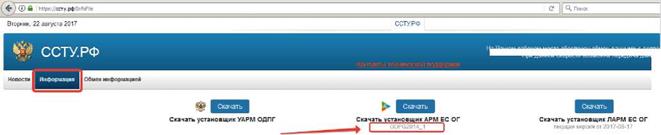 |
► Если написано: ODPG2014_(цифры)
то ссылка для доступа к закрытому сегменту сети: http ://10.231.201.200/ ssturf (проверьте, запущен ли VipNet Клиент и перейдите по этой ссылке).
► Если под «Скачать установщик УАРМ ОДПГ» и «Скачать установщик АРМ ЕС ОГ» указаны цифры и наименование ФОИВ/РОИВ, например, 105-Хабаровск, как на скриншоте, или 116-Вологда:
Рис. 5. Указание номера и наименования города/области
► найдите в нём наименование своего органа власти или субъекта, к которому он относится;
Внимание! Возможна ситуация, когда в разделе «Информация» будут указаны цифры и наименование ФОИВ/РОИВ, но при этом в файле «Список платформ КП ССТУ (Два сетевых интерфейсам^» ваш орган власти отсутствует. Это означает, что у вас платформа КП ССТУ с одним сетевым интерфейсом, и ссылка Д ля Доступа к закрытой сети: http ://10.231.201.200/ ssturf
 |
Ответственное лицо за заполнение формы отчета о результатах рассмотрения обращений
 |  | |
 | ||
После доступа в раздел Результаты рассмотрения обращений в обязательном порядке изучите инструкцию по работе с разделом, в которой освещаются все важные вопросы.
Это поможет избежать ошибок при дальнейшей работе.
Отчет Орган власти для проверок о результатах рассмотрения обращений граждан, организаций и общественных объеди адресованных Президенту Российской Федерации, и принятых по ним мер
Рис. 7. Инструкция по работе с разделом «Результаты рассмотрения обращений» на ресурсе
4. Раздел РРО: как работать с фильтрами (месяц, год и тип обращений)
В верхней части раздела РРО есть возможность выбрать фильтр (месяц, год, тип обращений):
Результаты рассмотрения обращений
 |
Запросы фильтруются по графе «месяц» в зависимости от параметра «Дата документа по обращению», т.е. если вы загрузили запрос 1 августа 2018, а дата документа по обращению у него 29 июня — он будет отображаться при выборе «июнь 2018».
Если вы хотите, чтобы отображались все запросы, выберите «Все»:
Результаты рассмотрения обращений
Обращение, поступившее в орган напрямую непосредственно от заявителей (без сопроводительного документа иного органа) или регистрационный номер поступившего в орган сопроводительного документа от иного органа к обращению
Дата документа по обращению
Поступление обращения в орган
Код вопроса, содержащегося в обращении, в соответствии с типовым общероссийским тематическим классификатором обращения граждан, организаций и общественных объединений, в том числе дополнительно выявленного органом
Дата поступления в орган
Дата регистрации в органе
Если должны отображаться только те, которые поступили напрямую от граждан, выберите «Обращения, поступившие напрямую непосредственно от заявителя»:
Результаты рассмотрения обращений
5. Работа с разделом РРО в АРМ ЕС ОГ
АРМ ЕС ОГ — Автоматизированное рабочее место единой сети обращения граждан (далее — АРМ ЕС ОГ). Специализированное программное обеспечение, устанавливаемое на ПК рабочих мест уполномоченных лиц, работников, сотрудников органов власти и органов местного самоуправления для автоматизации основных рабочих процессов с текстами заявителей и обращениями граждан. Используется при наличии доступа к Единой сети по работе с обращениями граждан (к закрытому сегменту сети).
Скачать АРМ ЕС ОГ из раздела «Информация» информационного ресурса или по вашему индивидуальному адресу закрытого сегмента сети (об этом выше):
Для установки и корректного функционирования программы необходим доступ к закрытому сегменту сети. У пользователя, который будет осуществлять выгрузку обращений в раздел РРО в АРМ ЕС ОГ должна быть выставлена роль «Ответственный за информационный обмен»:
Ответственный за Информационный обмен 17
Для установки программы АРМ ЕС ОГ и работы в режиме аудио-видеосвязи (режим Личного приёма) необходимо, чтобы у сотрудника также была выставлена роль «Уполномоченное лицо, осуществляющее приём заявителей»
jL Уполномоченное лицо, осуществляющее приём заявителей
В противном случае нельзя будет пользоваться режимом «Личный прием» в программе АРМ ЕС ОГ.
Выставить роль можно в закрытом сегменте сети под учётными данными сотрудника с правами на редактирование, а именно: с ролью «Уполномоченное лицо, ответственное за организацию и проведение общероссийского дня приёма»
> Уполномоченное лицо, ответственное за организацию и проведение
** общероссийского дня приёма
или с ролью «Ответственное лицо за актуализацию информации об органе»
Ответственное лио за актуализацию информации об органе
После установки и запуска АРМ ЕС ОГ в обязательном порядке изучите инструкцию по работе с разделом «Информационный обмен». Для этого откройте раздел «Справка». Далее откройте раздел «Информационный обмен».

Для работы с результатами рассмотрения обращений граждан и организаций используйте режим АРМ ЕС ОГ «Информационный обмен» функцию «Загрузить архив» для добавления архива, сформированного в Локальном АРМ ЕС ОГ. При загрузке архива есть возможность просматривать и, в случае необходимости, редактировать данные обращений, которые вы собираетесь загрузить.
После того, как вы загрузили архив посредством нажатия кнопки «Отправить
в раздел РРО» (находится в правом верхнем углу), и выгрузка прошла успешно, в обязательном порядке нажмите кнопку «Завершить работу с архивом», чтобы
Рис. 16. «Добавление результатов рассмотрения обращения» в режиме «Информационный обмен» в АРМ ЕС ОГ
После заполнения необходимых полей и нажатия кнопки «Сохранить» появится сообщение об успешной загрузке, а обращение (или обновлённые данные по запросу) сразу появится в разделе «Результаты рассмотрения обращений» органа власти.
6. Файлы-вложения: прикладывать или нет?
В середине июня 2017 по распоряжению Управления по работе с обращениями граждан Администрации Президента Российской Федерации (далее — УРОГ АПРФ) файлы-вложения ответов заявителю для всех запросов, кроме поступивших непосредственно от Управления по работе с обращениями граждан (далее — УРОГ) АПРФ (номер обращения начинается на А26, или начинался на А26 при переводе в орган 1 власти. Далее ему мог быть присвоен другой номер при переводе органом 1 в орган2) не загружаются на информационный ресурс в раздел РРО.
Т. е., если вы формируете запрос в АРМ ЕС ОГ или Локальном АРМ ЕС ОГ и прикладываете к нему файл, то выгрузка пройдёт, но приложенные документы в разделе РРО вашего государственного органа власти не появятся. При попытке приложить файл к запросу непосредственно в разделе РРО будет получено информационное сообщение о невозможности добавления вложения. Напоминаем, файлы-вложения можно прикладывать (и они сохранятся) только для запросов от Администрации Президента Российской Федерации (номер которых начинается на А26…).
Если доступа в закрытый сегмент сети нет, используйте Локальный АРМ ЕС ОГ.
7. Работа в Локальном АРМ ЕС ОГ — описание принципов работы
Внимание! В Локальном АРМ ЕС ОГ недоступно редактирование обращений, поэтому внимательно проверяйте данные, которые вы вносите. Если запросов в органе власти много (сотни или даже тысячи), имеет смысл обеспечить доступ к закрытому сегменту сети, установить АРМ ЕС ОГ и использовать полуавтоматические или автоматические сценарии выгрузки.
Помните, что версия Локального АРМ ЕС ОГ обновляется еженедельно. Всегда используйте последнюю версию программы.
1. После запуска Локального АГМ ЕС ОГ обязательно ознакомьтесь с инструкцией! Это поможет избежать ошибок и неверного ввода данных при работе с программой.
2. Для добавления данных в архив, который будет загружаться в раздел Результаты рассмотрения обращений, используйте кнопку «Добавление результатов рассмотрения обращений».
3. Формирование архивов с внесёнными данными для последующей выгрузки осуществляется посредством кнопки «Сформировать архив».
Важное замечание! При внесении данных в Локальном АРМ ЕС ОГ в разделе «Добавление результатов рассмотрения обращений» в самом начале не стоит галочка напротив «Обращение поступило напрямую непосредственно от заявителя…», и при этом поле «Дата Документа по обращению» доступно для редактирования.
Примечание. При формировании архива указывается период, в который заносились результаты рассмотрения обращений, не смотря на даты, которые указаны в самих обращениях. Например, если в период с 01 по 03 октября вносились обращения за сентябрь, то, для того чтобы они гарантировано попали в формируемый архив, нужно при выгрузке указать Диапазон с 01 сентября по 03 октября.
7.1. Предоставление «нулевого» отчета за отчетный период
Если в ваш орган власти за истекший отчётный период не поступили обращения напрямую от заявителя, а также не были переведены обращения из других государственных органов власти, то вам необходимо загрузить отчёт об отсутствии обращений, так называемый «нулевой отчёт». Перед загрузкой «нулевого» отчёта рекомендуем проанализировать раздел РРО и убедиться в том, что в ваш орган власти не были переведены обращения из других государственных органов власти. Инструкцию по выгрузке «нулевого отчёта» можно скачать с информационного ресурса https :// ccry ^ из раздела «Информация», документ «Инструкция по предоставлению отчета об отсутствии обращений за отчетный nepuog . pdf ».
Если за отчётный период в вашем органе власти есть обращения, переведённые из иных государственных органов власти, в статусе «Не поступило», то не выгружайте «нулевой» отчёт.
Чтобы проверить, есть ли обращения в статусе «Не поступило» за истекший отчётный месяц, зайдите в раздел РРО вашего органа власти и проверьте наличие таких запросов. Если доступа в закрытый сегмент сети у вас нет, то:
Внимание! Доступ по технологии TLS предоставляет только доступ к закрытому сегменту сети, но не позволяет запускать и работать в программах АРМ ЕС ОГ и УАРМ ОДПГ.
2. Можно обратиться в вышестоящий орган власти, который проверит наличие необработанных обращений у конкретного государственного органа власти и, либо перешлёт информацию по ним для создания архива с запросом в Локальном АРМ ЕС ОГ, либо самостоятельно их обработает.
7.2. Загрузка полученных архивов в раздел РРО
В раздел РРО могут быть загружены только архивы, в которых содержатся файлы определённого расширения ( JSON ). Эти архивы можно сформировать либо в программе Локальный АРМ ЕС ОГ, либо с помощью автоматического/полуавтоматического сценария, реализованного органом власти самостоятельно.
Рис. 21. Загрузка обращений в раздел «Загрузка данных в раздел «Результаты рассмотрения обращений»» в открытом сегменте сети
Если на рабочем месте нет доступа к защищённому сегменту сети и отсутствует раздел «Загрузка данных в раздел «Результаты рассмотрения обращений»», то можно сформировать архив в Локальном АРМ ЕС ОГ и передать его (например, по электронной почте, архив зашифрован) любому иному органу власти вышестоящему/нижестоящему/смежному, который загрузит архив за вас.
Все Доступные способы преДоставления Данных о результатах рассмотрения обращений за отчетный периоД описаны в Документе « ПоряДок импорта Данных из СЭД в разДел «Результаты рассмотрения обращений». pdf ». Актуальная версия Документа всегДа размещена в разДеле «Информация» на информационном ресурсе ССТУ.РФ.
8. Прочие часто задаваемые вопросы
8.1. Отчёт для УРОГ АПРФ о результатах рассмотрения обращений
Отчётом органа власти являются данные по результатам рассмотрения обращений, отображаемые в веб-интерфейсе раздела РРО.
Управление по работе с обращениями граждан Администрации Президента Российской Федерации снимает статистику о предоставлении отчета за отчетный период именно с раздела РРО органа власти, никакая дополнительная отчётность ни в каком ином виде (бумажном, *. xlsx и прочих) не требуется.
Статистика формируется по дате документа по обращению и по дате поступления в орган (дата ответа заявителю в статистике не учитывается). Отчёт за истекший месяц необходимо предоставить до 05 числа месяца следующего.
Правила, по которым государственный орган власти считается
предоставившим/не предоставившим отчёт:
1. Если в орган власти за истекший отчётный период не поступало обращений — необходимо выгружать «нулевой» отчёт, иначе государственный орган власти будет числиться «должником».
2. Если за истекший отчётный период было загружено хотя бы одно обращение, то орган власти считается отчитавшимся и ему предоставлять «нулевой» отчёт не нужно.
3. Если было внесено хотя бы одно изменение в запрос за отчётный месяц, уже загруженный в раздел Результаты рассмотрения обращений — это также показатель того, что орган власти отчитался.
5. Если государственный орган власти загрузил за отчётный месяц хотя бы одно обращение, присвоив ему какой-либо статус (нахождение на рассмотрении или конечный), но ничего с ним не делал — он также считается отчитавшимся.
Разберём конкретные примеры: если в ваш орган власти поступило обращение в августе (дата документа по обращению 09.08.2018), но ответ на это обращение был дан в сентябре (7.09.2018), данное обращение учитывается в статистике за август.
Если в сентябре в государственный орган власти не поступали обращения напрямую от заявителя, и не были переведены обращения из других государственных органов власти (см. скриншот), то вам необходимо загрузить отчёт об отсутствии обращений за сентябрь.
Результаты рассмотрения обращений
Описано в документе «Инструкция по добавлению нового органа на ресурсе ССТУ .Р Ф — pdf » на информационном ресурсе ССТУ.РФ в разделе «Информация».
8.4. Контакты службы сервисного сопровождения
Если у вас остались вопросы, то всегда можно обратиться в Службу Сервисного Сопровождения:
► По телефону +7 (495) 510-17-35.
В письме указать следующие данные:
► наименование органа исполнительной власти в соответствии с информационным ресурсом ССТУ;
Подробно описать проблему, при необходимости приложить скриншоты или иные файлы.